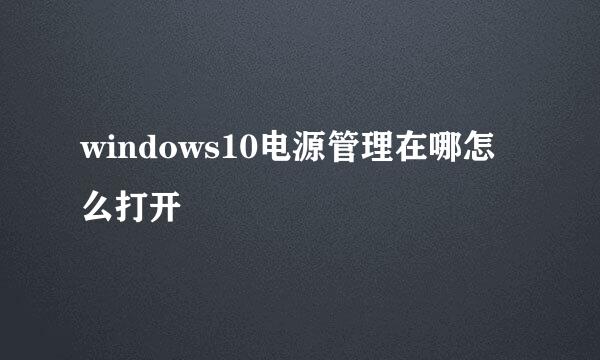Windows10智能助手小娜使用技巧
的有关信息介绍如下: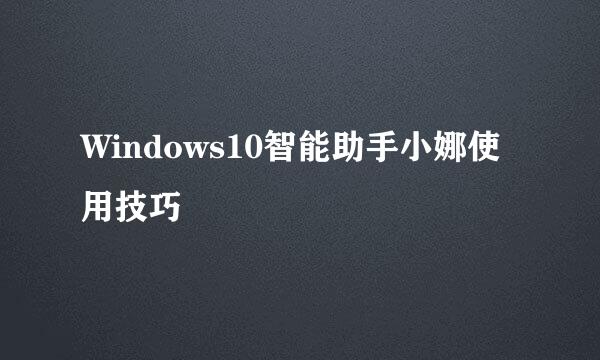
windows的快速升级,让使用者应接不暇,如今win10 的功能更是使得Windows系统空前强大,其桌面智能助手小娜,也越来越显得有用了。接下来,我们就聊聊这个小娜的基本用法。
如主页所示,在一个win10系统中的画面左下角,圆圈状的地方,单击鼠标左键打开以后,就可以唤醒和进入智能助手小娜的配合模式。
在这个模式界面,我们可以看到左侧就有这个选项单,第一个选项卡就是小娜的使用。
我们也可以在第三个笔记本的选项卡中,人为的录入一些可以让小娜提醒的内容,当然,也可以通过这里看下已经设置好的小娜提醒等,这应该可以看做小娜帮我们只能安排的行程的文字展现地点。
继续往里面打开,就可以看到小娜的一些常规功能了。主要集中在:电脑软件的开启,常规的提醒,行程的制定,文件的搜索,网络内容的智能化搜索等。
在主控界面的右下角的麦克风的位置,点击以后,就可以语音和小娜对话,她将根据自己听到的内容和指令,协助你完成上述的一些电脑基本应用。
当然,我们也可以在控制框下面的对话栏里面输入想要直接开启的内容,系统也会为我们平行搜索出来,然后点击鼠标左键直接执行,方便快捷。
同时,在小娜的工作台上,可以看到她已经具备了很多功能。告诉我们一些常识,设置提醒,打开最近使用的文件,在系统里查找我们想要的内容等。这种基于习惯的智能服务,机器人小娜会越来越聪明,越来越了解你的工作习惯,已达到最佳的配合。